win11安全中心怎么关闭的步骤教程
- 分类:Win11 教程 回答于: 2021年09月18日 13:08:00
安全中心是win11系统内置的安全软件,在系统安装过程中默认开启状态,能提供24小时的安全防护功能,如防病毒、禁止陌生软件安装等。所以在安装软件时需要关闭安全中心,今天小编来跟大家说说win11安全中心怎么关闭,大家一起来看看吧。
更多win11教程,尽在小白一键重装系统官网。
1、点击下方的开始菜单,然后再点击设置。
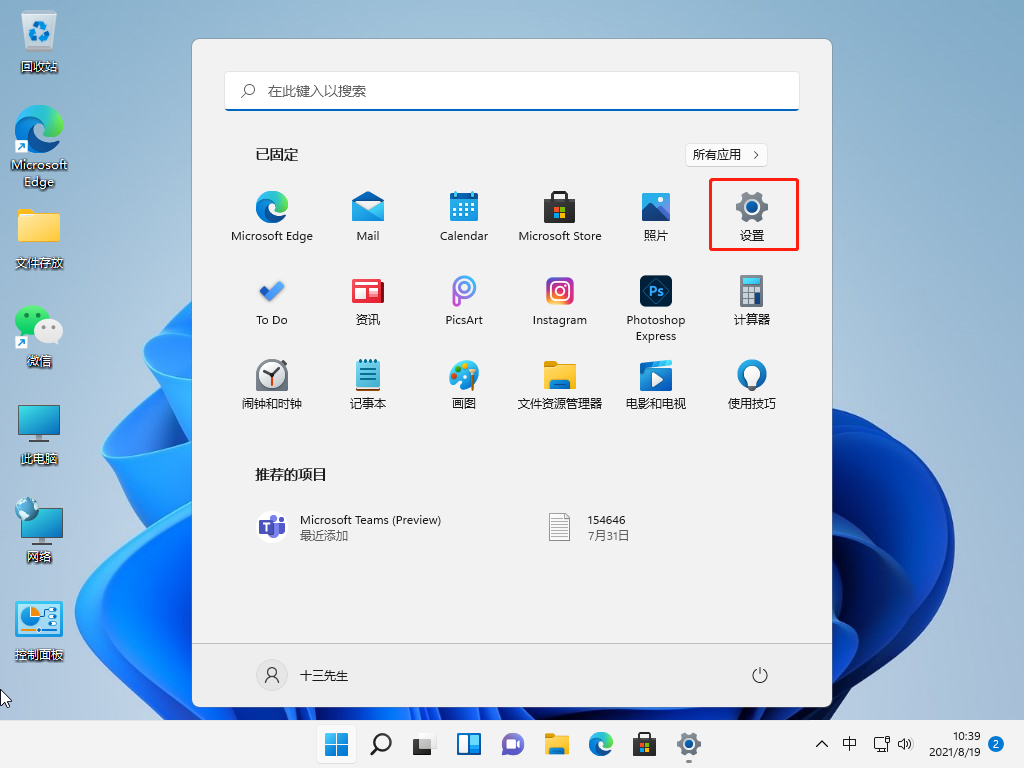
2、点击左边的隐私和安全性,再点击有点的windows安全中心。

3、点击打开windows安全中心。

4、点击打开里面的管理设置,然后跳出这个界面,我们点击关闭就好啦。

以上就是win11安全中心怎么关闭的步骤教程啦,希望能帮助到大家。
 有用
26
有用
26

分享


转载请注明:文章转载自 www.xiaobaixitong.com
本文固定连接:www.xiaobaixitong.com
 小白系统
小白系统
小白帮助
如果该页面中上述提供的方法无法解决问题,您可以通过使用微信扫描左侧二维码加群让客服免费帮助你解决。备注:人工客服仅限正常工作时间(周一至周六:9:00~12:00 2:00~6:00)

长按或点击右侧按钮复制链接,去粘贴给好友吧~


http://127.0.0.1:5500/content.htmlhttp://127.0.0.1:5500/content.htmlhttp://127.0.0.1:5500/content.htmlhttp://127.0.0.1:5500/content.htmlhttp://127.0.0.1:5500/content.htmlhttp://127.0.0.1:5500/content.htmlhttp://127.0.0.1:5500/content.htmlhttp://127.0.0.1:5500/content.htmlhttp://127.0.0.1:5500/content.html
取消
复制成功
4种方法教你安装win11系统
 1000
10002022/10/25
win11系统怎么看配置-查看win11详细配置的方法介绍
 1000
10002022/10/21
win11怎么把软件自动装到d盘
 1000
10002022/10/21
热门搜索
win11怎么变成win7桌面教程
 1000
10002022/10/16
win10升级win11系统的方法
 1000
10002022/08/30
小白一键重装系统软件重装win11图解
 1000
10002022/07/20
最新win11专业版永久激活密钥
 1000
10002022/07/01
win11死机绿屏怎么解决
 1000
10002022/06/30
windows10升级到win11系统怎么操作
 1000
10002022/05/14
小白三步版Win11系统安装教程
 0
02022/01/04
上一篇:新升级的系统win11怎么添加打印机
下一篇:教你win11怎么查看隐藏文件
猜您喜欢
- 电脑装win10还是win11-小白装机教程..2021/12/30
- 免费下载微软原厂Win11镜像安装文件..2022/11/09
- win11支持老硬件吗的详细介绍..2021/07/08
- 想知道win11与哪些软件冲突2022/11/08
- win11卸载驱动操作方法2022/10/17
- windows11右键太宽怎么办2022/02/19
相关推荐
- 电脑死机怎么重装系统win112022/04/21
- 戴尔笔记本win11改win7系统教程详解..2021/07/16
- 为什么收不到win11推送2022/01/30
- win11重启没有wifi选项怎么办..2022/05/31
- win11下载路径怎么设置2022/03/12
- 电脑装系统win11的方法2022/07/12
文章已经到底了,点击返回首页继续浏览新内容。

















